当前位置:
首页 >
Chrome浏览器缓存清理和释放内存提升速度技巧
Chrome浏览器缓存清理和释放内存提升速度技巧
时间:2025-07-24
来源:谷歌浏览器官网
详情介绍

1. 清理缓存:打开Chrome浏览器,点击右上角的三个点图标,选择“设置”。在设置页面中,向下滚动找到“隐私和安全”部分,点击“清除浏览数据”。在弹出的对话框中,勾选“缓存的图片和文件”,也可根据自身需求勾选其他选项,如“Cookie及其他网站数据”等。选择时间范围,一般选“全部时间”可全面清理缓存,然后点击“清除数据”,等待清理完成。
2. 管理扩展程序:点击浏览器右上角的三个点图标,选择“更多工具”,再点击“扩展程序”。仔细查看已安装的扩展程序,禁用或删除不常用或不必要的扩展,只保留对日常浏览真正有帮助的,以减少资源占用,提高浏览器响应速度。
3. 调整浏览器设置:在“设置”页面中,点击“高级”,再选择“系统”。根据电脑硬件配置,开启“硬件加速模式”(若电脑支持),可利用显卡等硬件资源加速图形渲染;合理设置“预加载页面”的数量,避免同时加载过多页面导致资源紧张。
继续阅读
google Chrome浏览器网页开发者工具高级功能介绍
 google Chrome浏览器开发者工具提供丰富高级功能。本文介绍常用高级功能及实用技巧,帮助开发者高效调试网页。
google Chrome浏览器开发者工具提供丰富高级功能。本文介绍常用高级功能及实用技巧,帮助开发者高效调试网页。
Google浏览器插件搜索功能缺失如何还原搜索框
 本文介绍Google浏览器插件搜索功能缺失的常见原因,指导用户通过重置插件设置或更新插件,快速还原搜索框,恢复完整搜索功能。
本文介绍Google浏览器插件搜索功能缺失的常见原因,指导用户通过重置插件设置或更新插件,快速还原搜索框,恢复完整搜索功能。
Google Chrome下载内容显示文件大小为0怎么处理
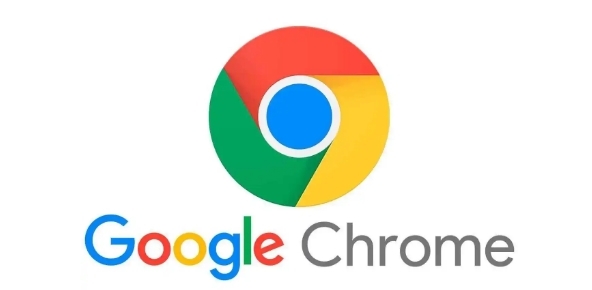 Google Chrome下载后文件大小显示为0,可能是服务器传输异常或缓存问题,建议清除临时文件并重新请求下载以获取完整内容。
Google Chrome下载后文件大小显示为0,可能是服务器传输异常或缓存问题,建议清除临时文件并重新请求下载以获取完整内容。
在谷歌浏览器中怎么启用网页端GPU加速功能
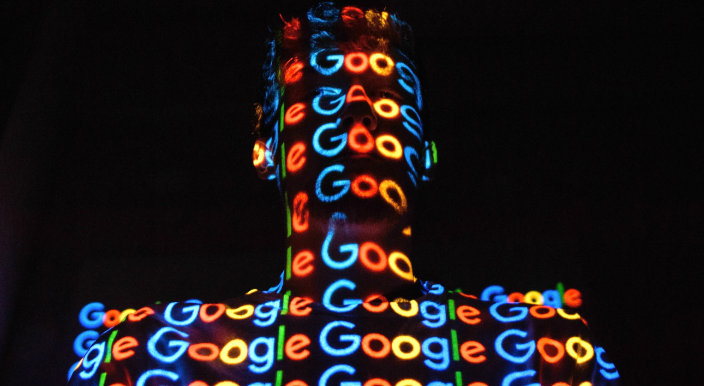 详细介绍如何在谷歌浏览器中启用网页端GPU加速,提升网页渲染和动画性能,优化用户浏览体验。
详细介绍如何在谷歌浏览器中启用网页端GPU加速,提升网页渲染和动画性能,优化用户浏览体验。
